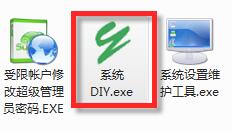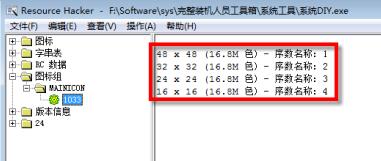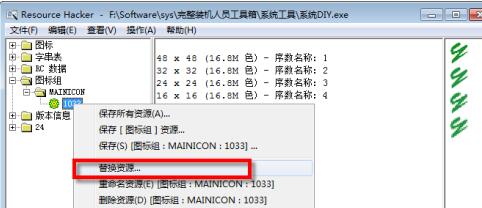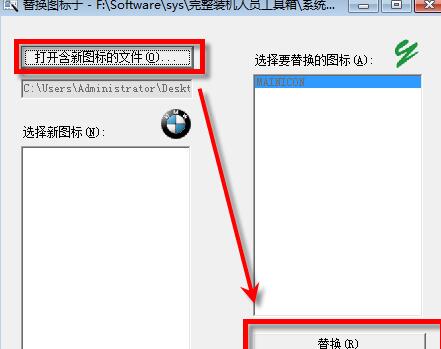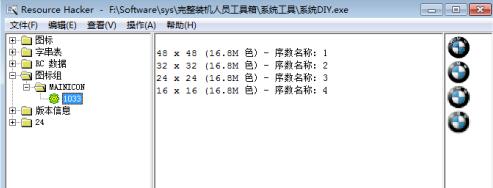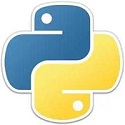怎么使用ResHacker替换电脑程序图标-ResHacker教程
时间:2020-09-23来源:华军软件教程作者:艾小魔
ResHacker是当前不少朋友在使用到的一款软件,那么操作过程里,若想替换电脑程序图标的话,应该如何操作呢?今天小编就为大家分享了使用ResHacker替换电脑程序图标的操作步骤,感兴趣的朋友一起来看看吧。
为说明ResHacker的一个用法。本文用到一款“系统DIY”的待换图标软件
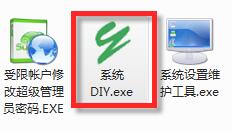
用ResHacker这款软件打开上述“系统DIY”软件,查看图标组有几种格式的图标。如图,记下来这几种格式。
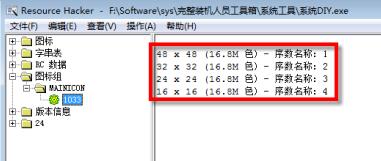
接下来开始做图标。用到的是IconWorkShop这款图标制作工具,通过图片转换成图标的方法。在格式选择时选择上述包含的几种格式。上一步中图标是16.8M,IconWorkShop中最大就是XP的16M色,就选它。
至于IconWorkShop的使用看这里:

回到ResHacker,在图标组的资源上点击鼠标右键,在快捷菜单中选择“替换资源...”。
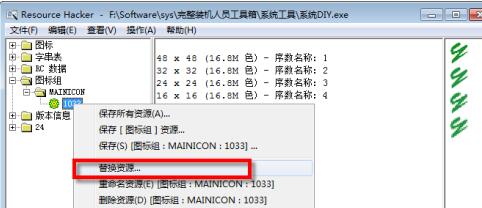
在弹出的窗口中点击“打开含新图标的文件...”找到IconWorkShop制作的图标,然后点击右下角的“替换”即可。
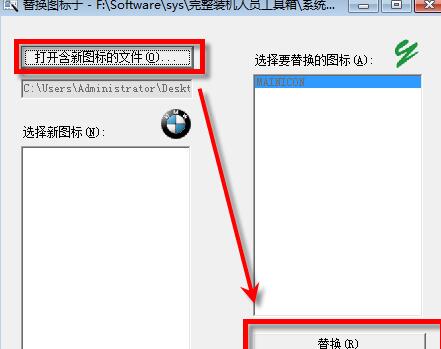
好了,看看图标组显示吧。
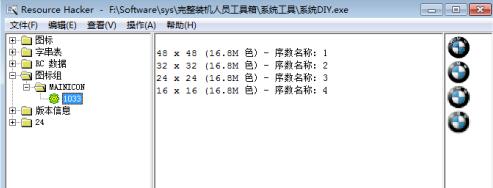
保存文件,这样就完成了替换。
上文就讲解了使用ResHacker替换电脑程序图标的操作过程,希望有需要的朋友都来学习哦。
热门推荐
-
狂龙Sql文件内容查看器
版本: 1.0 官方版大小:1.163
狂龙Sql文件内容查看器是一款查看文本文件内容的小工具。随着时间的推移,Sql文件越积越多,有时需翻...
-
小熊猫C++
版本: v2.14大小:10.1M
小熊猫C++是一款功能强大,专业实用的优秀编程软件,专为程序开发人员打造,能够轻松进行各种内容的编程,并且软...
-
python
版本: 3.11.0 官方版大小:25.12MB
python官方版是一款编程软件。python最新版会促进了语法信息,数据库服务,信息改进以及综合目标调整上的全程...
-
Codecraft
版本: 2.6.4.25 最新版大小:221.59MB
Codecraft最新版是一款专为7-16岁青少年打造的图形化编程学习客户端。Codecraft官方版基于Scratch3.0开发...
-
Golang
版本: 1.12 官方版大小:99.66MB
Golang官方版是一款由Google打造的开源的编程工具。Go语言(Golang)最新版具有语法灵活、简洁、清晰、高效...